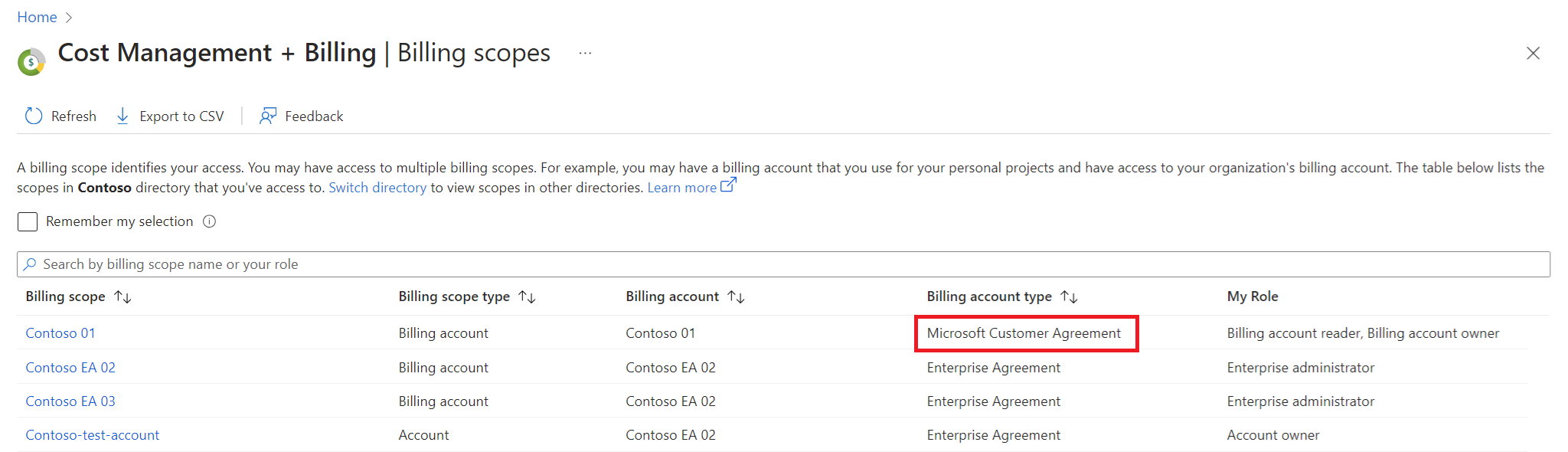Vysvětlení poplatků za externí služby v Azure
Externí služby zveřejňují externí dodavatelé softwaru na webu Azure Marketplace. Takovou externí službou, kterou si můžete zakoupit v Azure, přestože ji nevydal Microsoft, je například SendGrid. Prostřednictvím Azure Marketplace se prodávají i některé produkty Microsoftu.
Způsob účtování externích služeb
Pokud máte smlouvu se zákazníkem Microsoftu (MCA) nebo smlouvu s partnerem Microsoftu (MPA), služby třetích stran se vám fakturují spolu s ostatními službami Azure. Pokud chcete zjistit, jestli máte přístup ke smlouvě MCA nebo MPA, zkontrolujte typ svého fakturačního účtu.
Pokud smlouvu MCA ani MPA nemáte, externí služby se vám fakturují odděleně od ostatních služeb Azure. Každé fakturační období obdržíte dvě faktury: jednu fakturu za služby Azure a druhou za nákupy na marketplace.
Každá externí služba má jiný model fakturace. Některé služby se účtují pomocí průběžných plateb, za jiné platíte pevné měsíční poplatky.
Pro externí služby nemůžete využívat měsíční bezplatné kredity. Pokud používáte předplatné Azure, které zahrnuje bezplatné kredity, nedají se uplatnit na poplatky za externí služby. Při zřizování nové externí služby nebo prostředku se vám zobrazí upozornění:

Externí výdaje u zákazníků se smlouvou Enterprise
Zákazníci se smlouvou ENTERPRISE uvidí na webu Azure Portal útratu za externí služby. Pokud chcete zobrazit a stáhnout informace o poplatcích za Azure Marketplace, přejděte do nabídky Využití a poplatky.
Zobrazení a stažení faktur za externí služby
Pokud máte smlouvu se zákazníkem Microsoftu (MCA) nebo smlouvu s partnerem Microsoftu (MPA), služby třetích stran se vám fakturují spolu s ostatními službami Azure v rámci jedné faktury. Pokud chcete zjistit, jestli máte přístup ke smlouvě MCA nebo MPA, zkontrolujte typ svého fakturačního účtu. Pokud k nim máte přístup a chcete zobrazit poplatky za služby třetích stran, přečtěte si téma Zobrazení a stažení faktur na webu Azure Portal.
Pokud nemáte smlouvu MCA ani MPA, poplatky za služby třetích stran najdete na samostatné faktuře.
Poplatky za Azure Marketplace jsou uvedené ve vaší místní měně.
Faktury za Azure Marketplace si můžete na webu Azure Portal zobrazit a stáhnout pomocí následujícího postupu:
Přihlaste se k webu Azure Portal.
Vyhledejte položku Správa nákladů a fakturace.
V nabídce vlevo vyberte Faktury.
V rozevíracím seznamu předplatného vyberte předplatné přidružené k vašim službám Marketplace.
V tabulce faktur zkontrolujte sloupec Typ. V případě faktury za službu Marketplace bude jako typ nastaveno Azure Marketplace a rezervace.
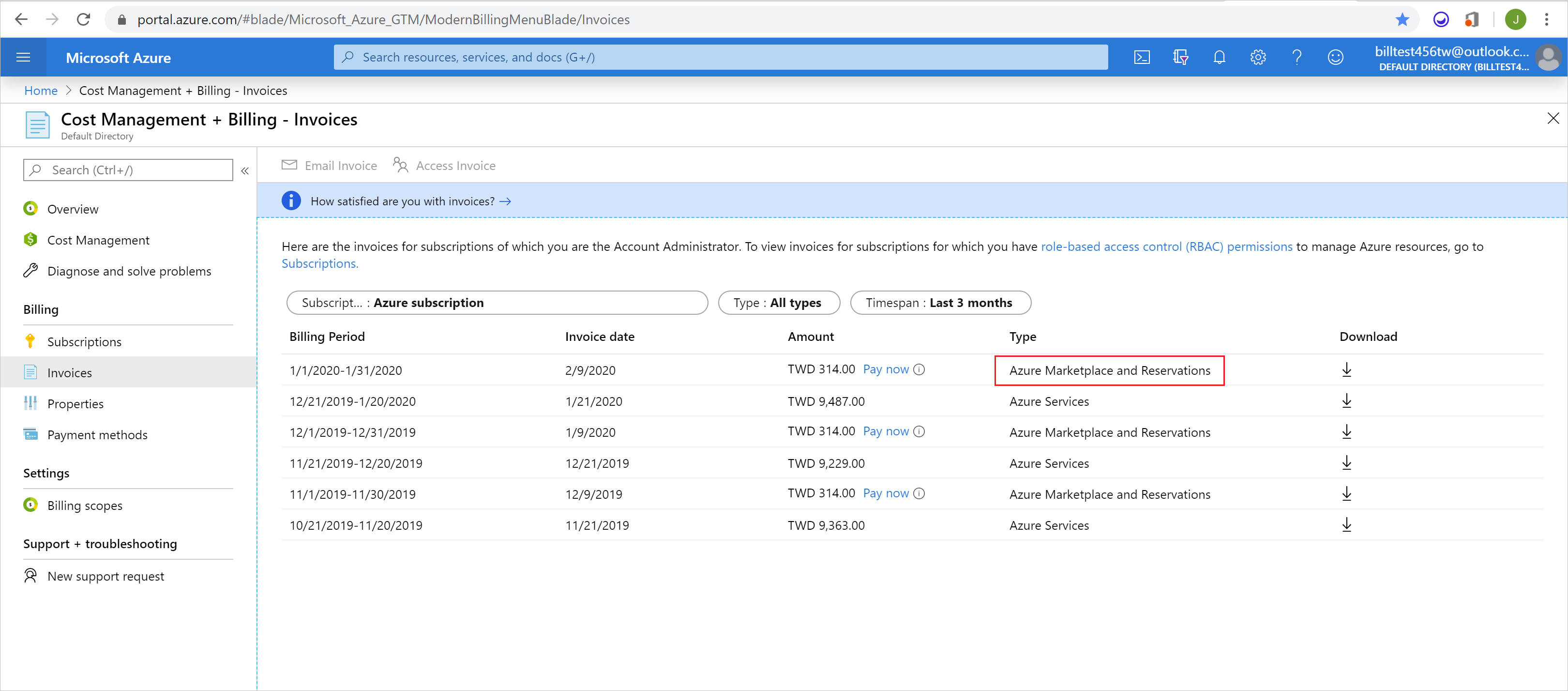
Pokud chcete filtrovat podle typu tak, aby se vám zobrazovaly jenom faktury za Azure Marketplace a rezervace, vyberte filtr Typ. Potom v rozevíracím seznamu vyberte Azure Marketplace a rezervace.
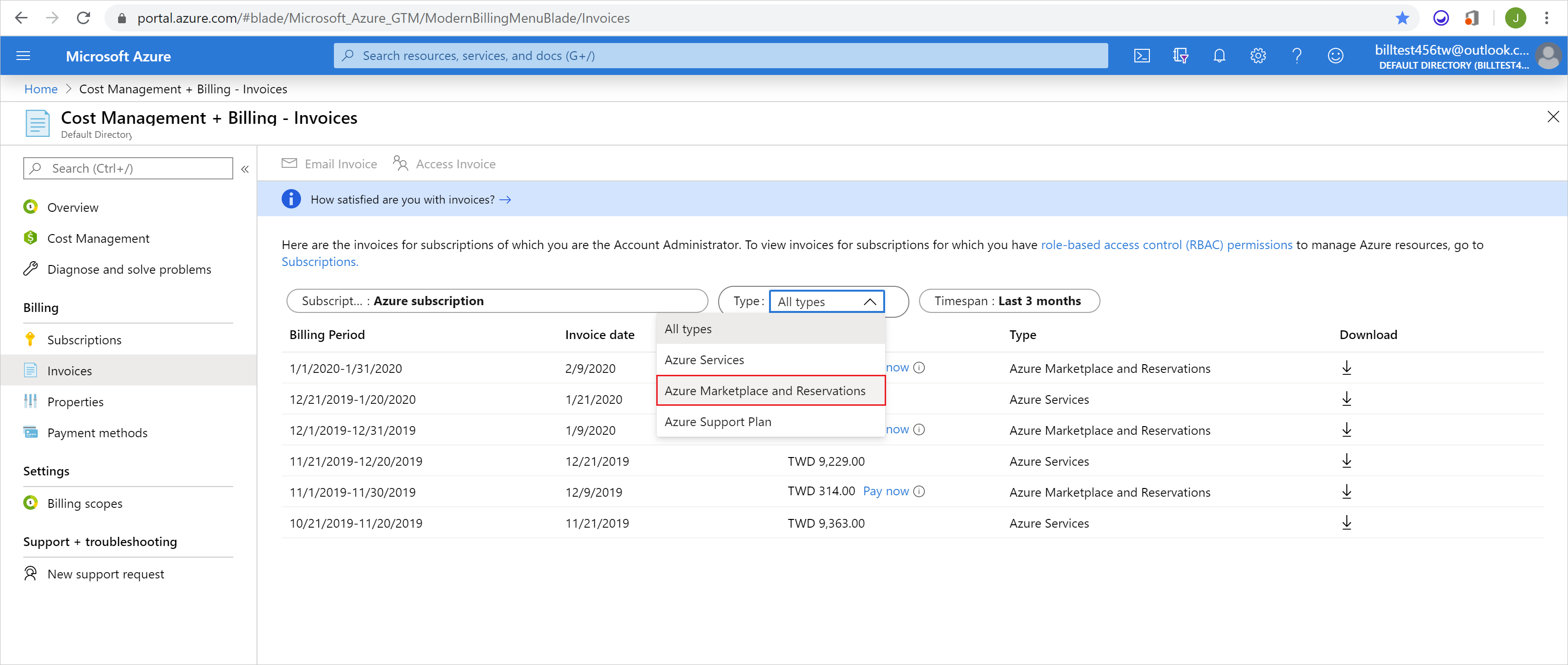
Vyberte ikonu pro stažení na pravé straně faktury, kterou chcete stáhnout.
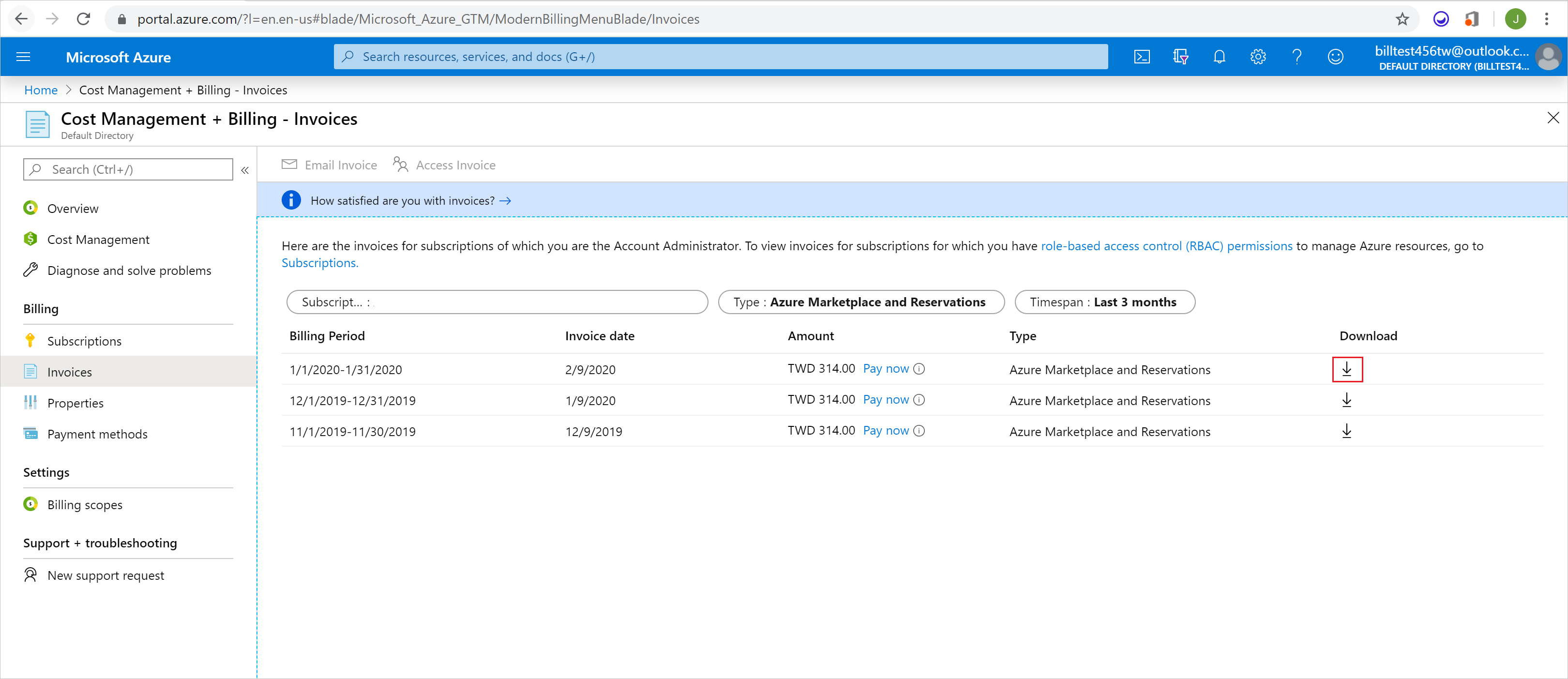
V části Faktura vyberte modré tlačítko Stáhnout.
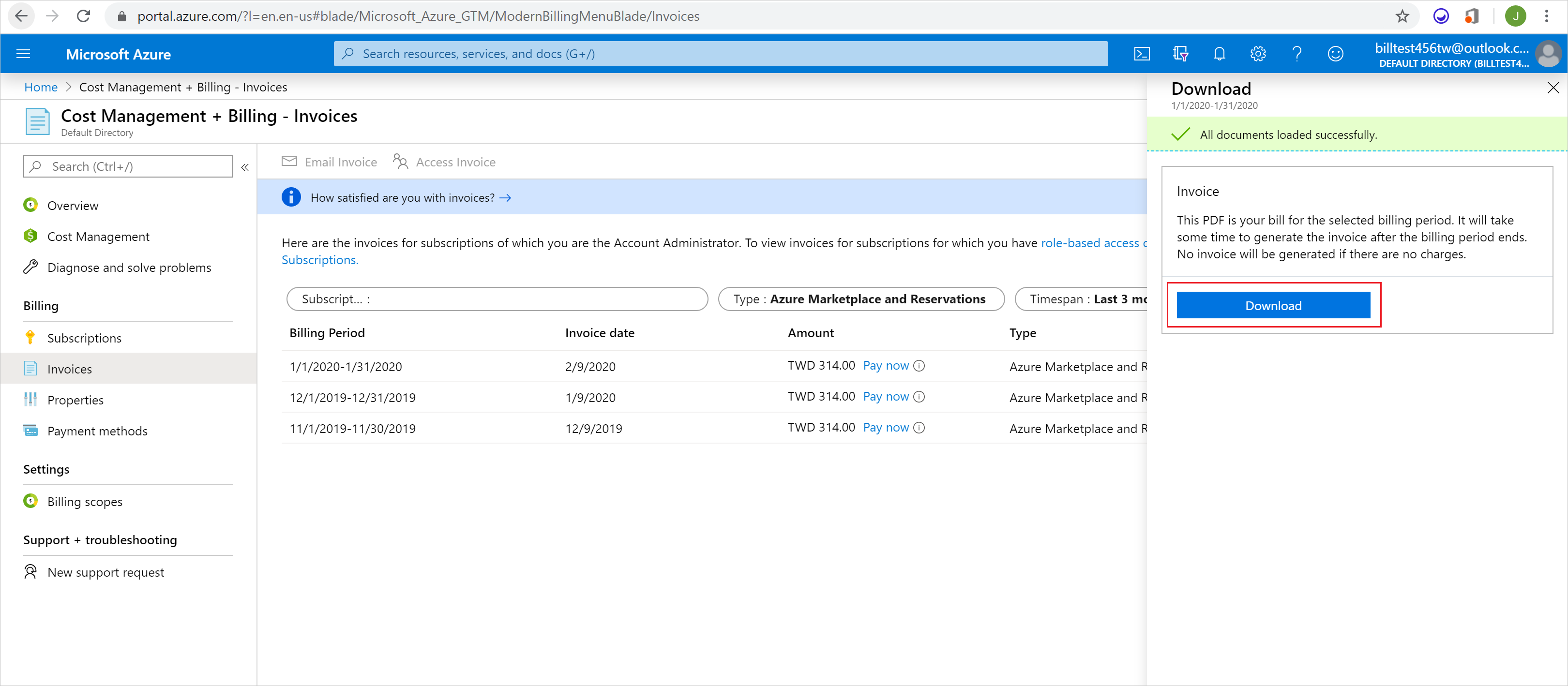
Platba za externí služby na webu Azure Portal
Pokud máte smlouvu se zákazníkem Microsoftu (MCA) nebo smlouvu s partnerem Microsoftu (MPA), služby třetích stran se vám fakturují spolu s ostatními službami Azure. Pokud chcete zjistit, jestli máte přístup ke smlouvě MCA nebo MPA, zkontrolujte typ svého fakturačního účtu. Pokud přístup máte, můžete celou fakturu uhradit na webu Azure Portal. Použijte přitom kroky popsané v tématu věnovaném platbě vyúčtování za Microsoft Azure.
Pokud nemáte MCA ani MPA, můžete faktury za Marketplace platit na webu Azure Portal pomocí následujících kroků:
Postupujte podle kroků v předcházející sekci Zobrazení a stažení faktur za externí služby a vyhledejte faktury za Marketplace.
Pro fakturu, kterou chcete zaplatit, vyberte modrý odkaz Zaplatit.
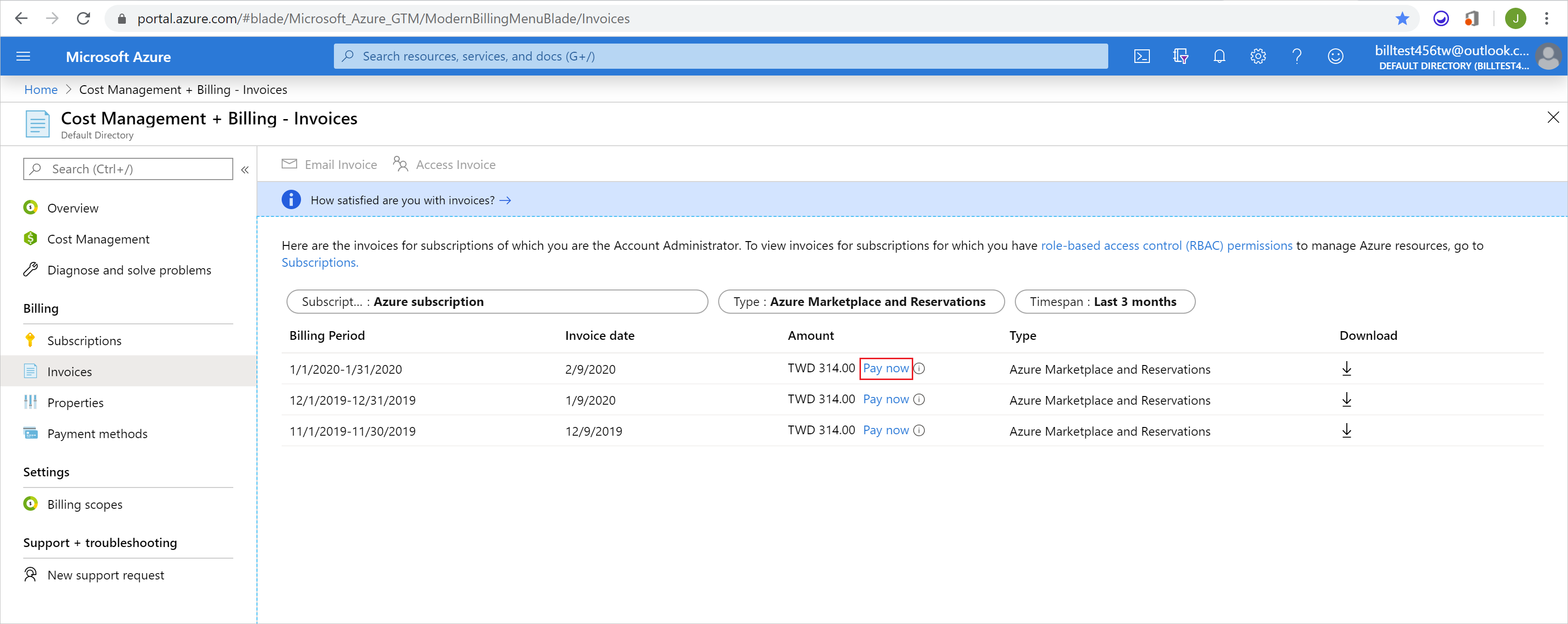
Poznámka:
Odkaz Zaplatit se zobrazí jenom tehdy, pokud vaše faktura je typu Azure Marketplace a rezervace a je splatná nebo po splatnosti.
Na nové stránce vyberte modrý odkaz Vybrat způsob platby.

Jakmile vyberete způsob platby, vyberte modré tlačítko Zaplatit v levé dolní části stránky.
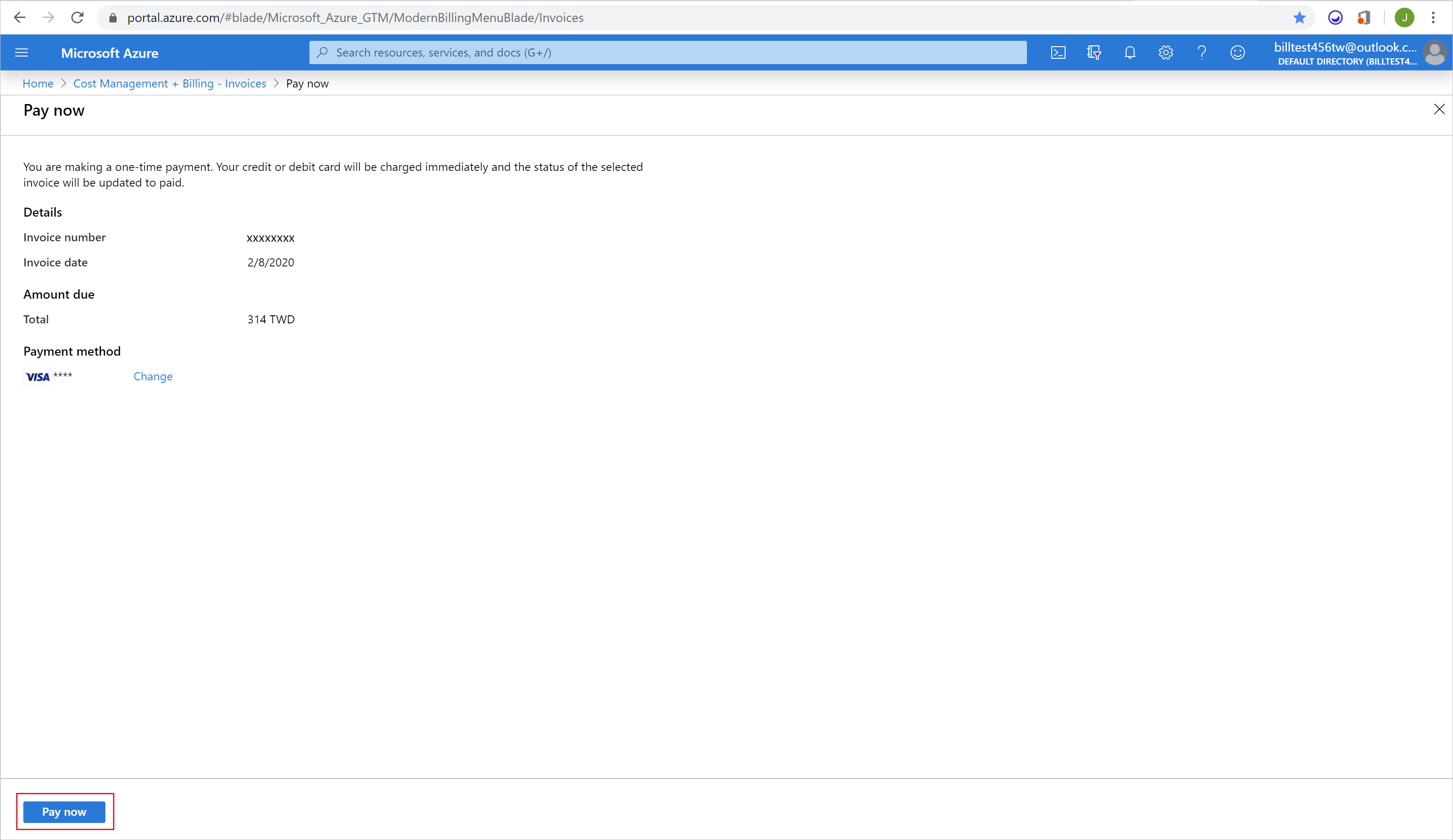
Změna výchozí platby za externí služby
Při nákupu externí služby si zvolíte předplatné Azure pro daný prostředek. Způsob platby za vybrané předplatné Azure se použije i jako způsob platby za externí službu. Pokud chcete způsob platby za externí službu změnit, je potřeba změnit způsob platby předplatného Azure svázaného s danou externí službou. To, se kterým předplatným je objednávka externí služby svázaná, zjistíte pomocí následujícího postupu:
- Přihlaste se k portálu Azure.
- V levé navigační nabídce vyberte Všechny prostředky.
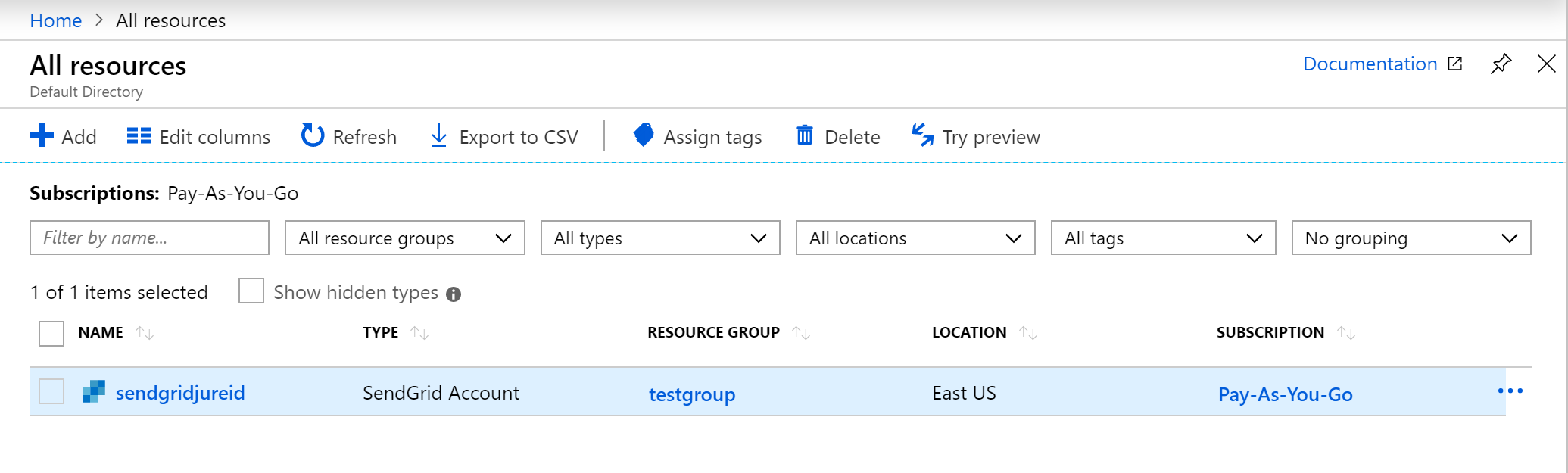
- Vyhledejte externí službu.
- Ve sloupci Předplatné vyhledejte název předplatného.
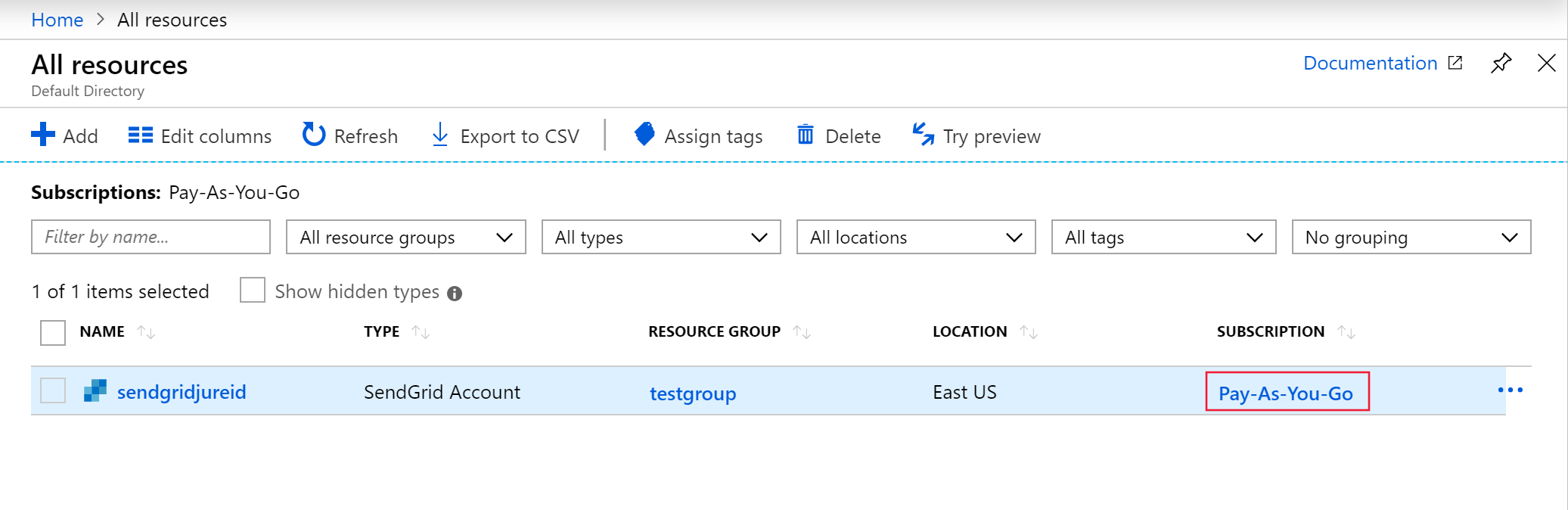
- Vyberte název předplatného a aktualizujte aktivní způsob platby.
Zrušení objednávky externí služby
Pokud chcete objednávku externí služby zrušit, na webu Azure Portal odstraňte příslušný prostředek.
- Přihlaste se k portálu Azure.
- V levé navigační nabídce vyberte Všechny prostředky.
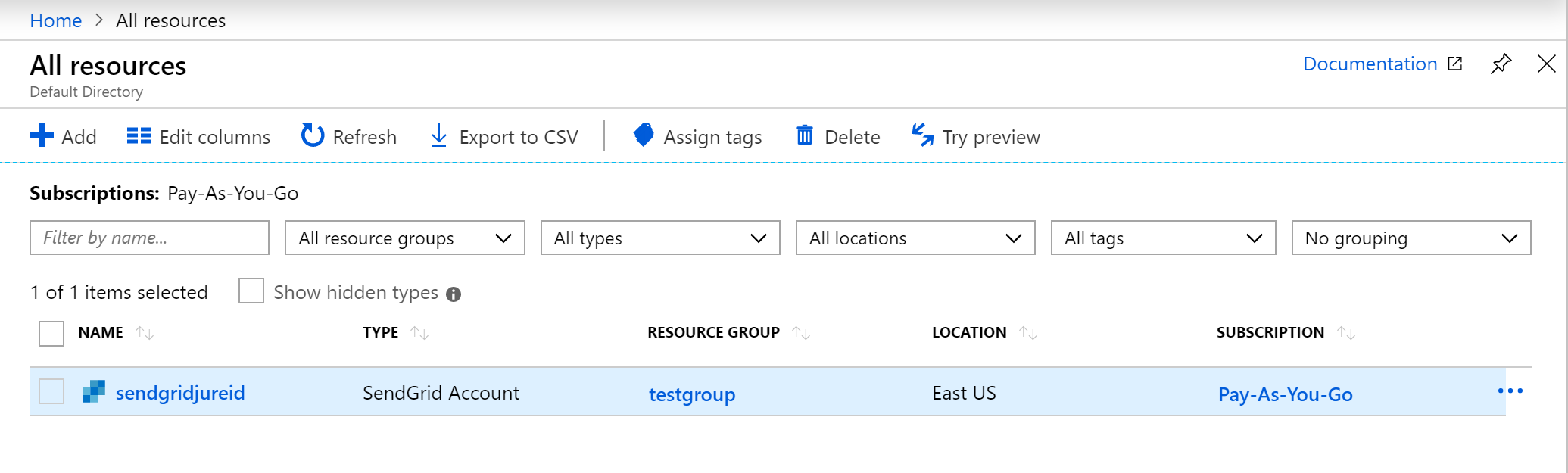
- Vyhledejte externí službu.
- Zaškrtněte políčko vedle prostředku, který chcete odstranit.
- Na panelu příkazů vyberte možnost Odstranit.
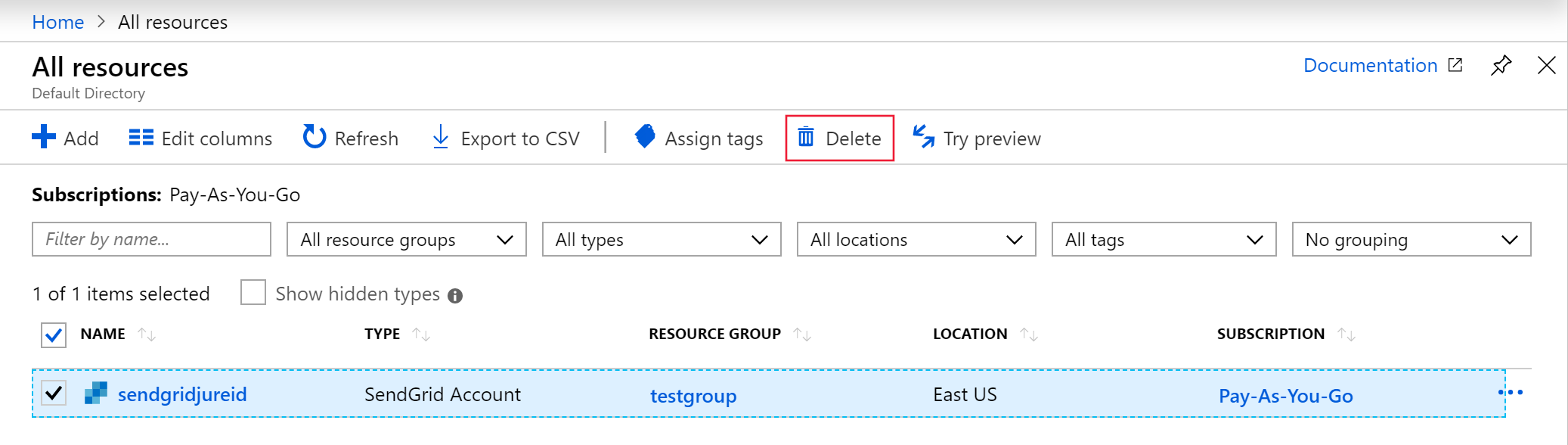
- V potvrzovacím okně zadejte Ano.
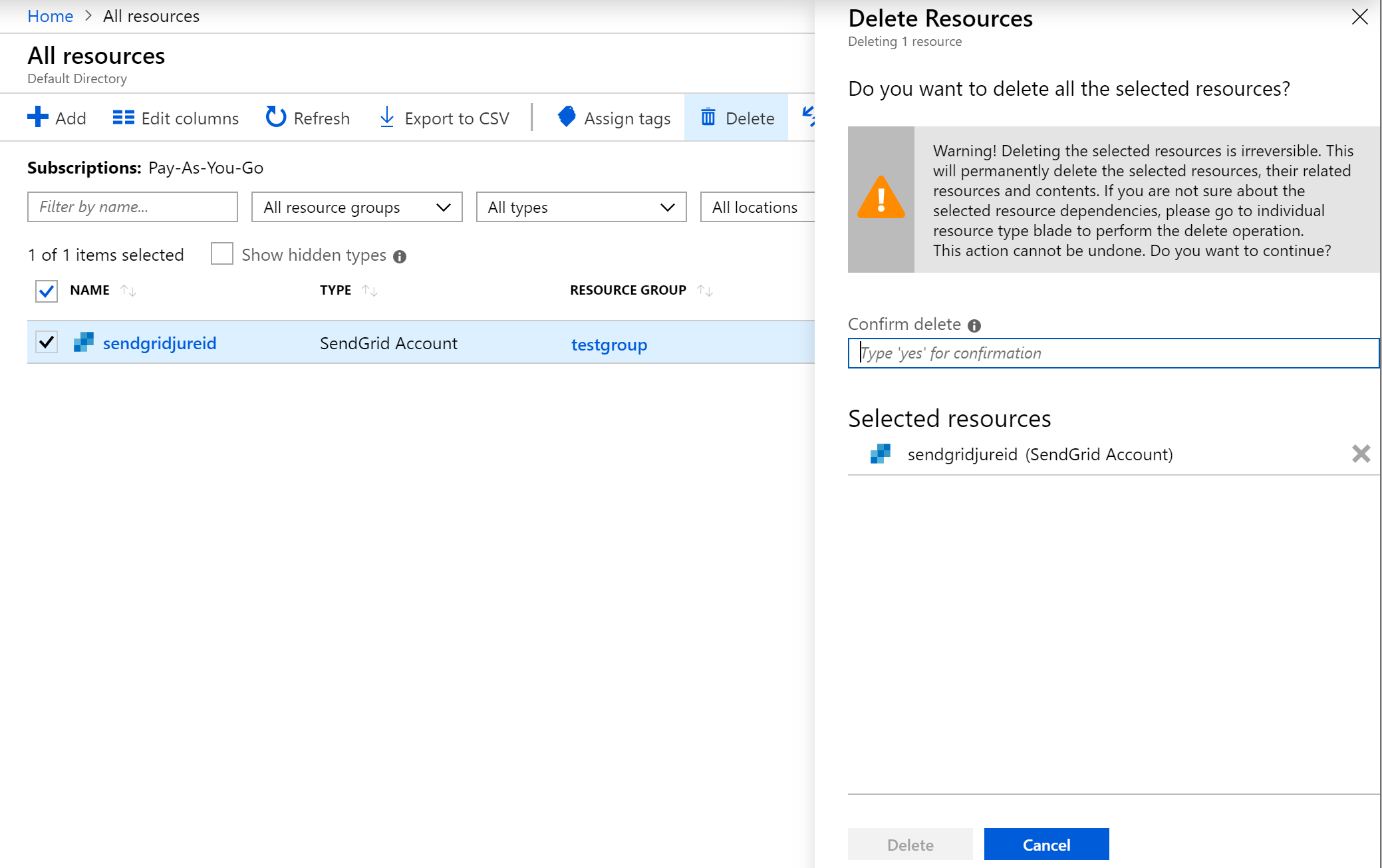
- Vyberte Odstranit.
Kontrola typu fakturačního účtu
Zkontrolujte typ smlouvy, abyste zjistili, jestli máte přístup k fakturačnímu účtu pro smlouvu se zákazníkem Microsoftu.
Přejděte na Azure Portal a zkontrolujte přístup k fakturačnímu účtu. Vyhledejte a vyberte možnost Správa nákladů a fakturace.
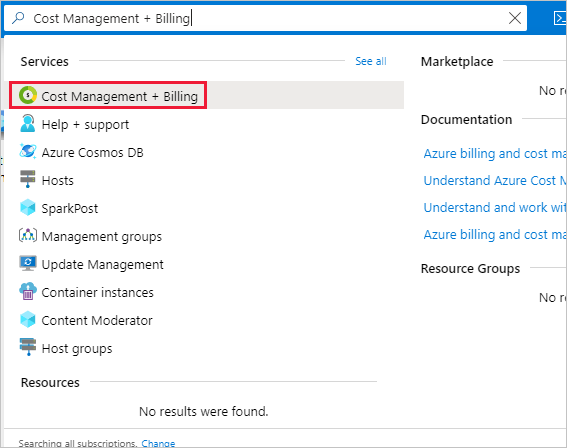
Pokud máte přístup jenom k jednomu rozsahu fakturace, vyberte z nabídky Vlastnosti. Pokud je typ fakturačního účtu Smlouva se zákazníkem Microsoftu, máte přístup k fakturačnímu účtu smlouvy se zákazníkem Microsoftu.
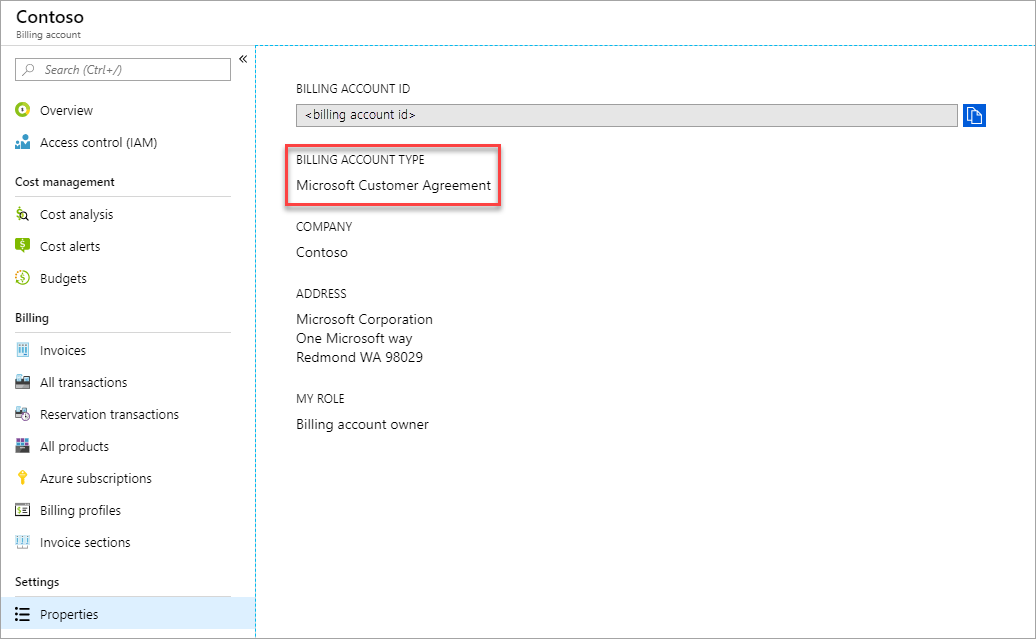
Pokud máte přístup k více rozsahům fakturace, ověřte typ ve sloupci fakturačního účtu. Pokud je typ fakturačního účtu pro jakýkoli rozsah Smlouva se zákazníkem Microsoftu, máte přístup k fakturačnímu účtu smlouvy se zákazníkem Microsoftu.
Potřebujete pomoc? Kontaktujte nás.
Pokud máte dotazy nebo potřebujete pomoc, vytvořte žádost o podporu.